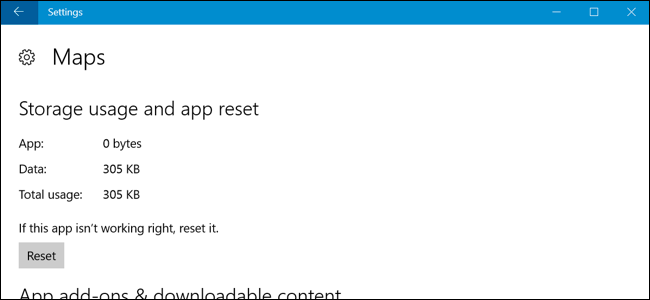विंडोज 10 यह ट्रैक करता है कि आप कितना डेटा उपयोग करते हैं, जो आपको डेटा कैप्स के तहत बने रहने में मदद कर सकता है, चाहे आप मोबाइल डेटा या अपने घर के इंटरनेट कनेक्शन पर हों।
विंडोज 10 के नवीनतम संस्करण इसे आसान बनाते हैंअपना उपयोग डेटा साफ़ करने के लिए। उदाहरण के लिए, आप इन विवरणों को मिटाना चाहते हैं और उस दिन शुरू कर सकते हैं जिस दिन आपका इंटरनेट सेवा प्रदाता एक नए महीने के लिए आपका डेटा गिनना शुरू करता है।
ऐसा करने के लिए, सेटिंग्स> नेटवर्क और इंटरनेट> डेटा उपयोग पर जाएं। आप विंडोज 10 में कहीं से भी सेटिंग ऐप खोलने के लिए विंडोज + I दबा सकते हैं।
"अवलोकन" अनुभाग के तहत किसी नेटवर्क के नाम पर क्लिक करें या "प्रति अनुप्रयोग देखें उपयोग" पर क्लिक करें। किसी भी तरह, एक ही स्क्रीन दिखाई देगी।

आप संभावित रूप से ऐप्स और उनके डेटा की एक सूची देखेंगेअपने वर्तमान वाई-फाई नेटवर्क पर उपयोग के साथ-साथ "रीसेट उपयोग आँकड़े" बटन को धूसर कर दें। आप टास्क मैनेजर में कुछ ऐप नेटवर्क उपयोग की जानकारी भी देख सकते हैं।
"ड्रॉप-डाउन मेनू" से "उपयोग दिखाएं" पर क्लिक करें औरवाई-फाई नेटवर्क से उपयोग डेटा साफ़ करने के लिए "वाई-फाई (सभी नेटवर्क)" का चयन करें, वायर्ड नेटवर्क से उपयोग डेटा साफ़ करने के लिए "ईथरनेट", या इसके उपयोग डेटा को साफ़ करने के लिए किसी अन्य प्रकार के नेटवर्क।

आपके द्वारा चुने गए नेटवर्क के प्रकार के डेटा उपयोग के आँकड़ों को साफ़ करने के लिए "उपयोग के आँकड़े रीसेट करें" बटन पर क्लिक करें।

पुष्टि करने के लिए "रीसेट" बटन पर क्लिक करें।
ध्यान दें कि आप एकल वाई-फाई नेटवर्क के लिए उपयोग डेटा साफ़ नहीं कर सकते हैं। विंडोज आपको सभी वाई-फाई नेटवर्क के लिए अपने उपयोग के डेटा को हटाने के लिए मजबूर करता है।
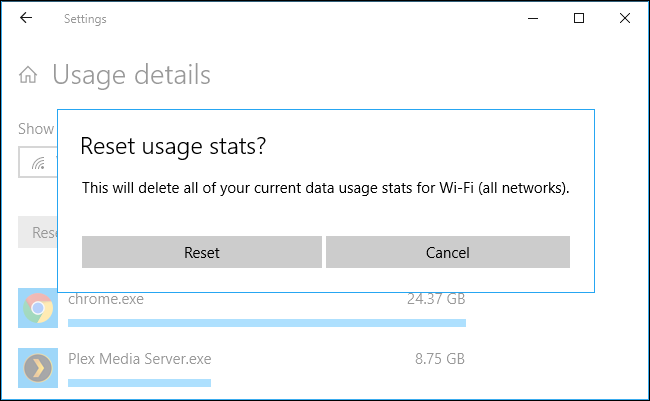
आपके उपयोग के डेटा आँकड़े मिटा दिए जाएंगे। विंडोज़ आपके डेटा उपयोग को स्क्रैच से गिनना शुरू कर देगा।

Windows 10 के पुराने संस्करण उपलब्ध नहीं हैंइसे हटाने के लिए ग्राफ़िकल विकल्प, जब आप सी: WindowsSystem32sru फ़ोल्डर की सामग्री को हटाने के लिए बाध्य करते हैं, जबकि नैदानिक नीति सेवा चल नहीं रही है। यह अब आवश्यक नहीं है